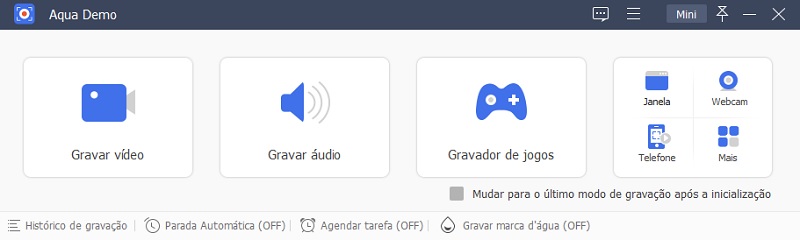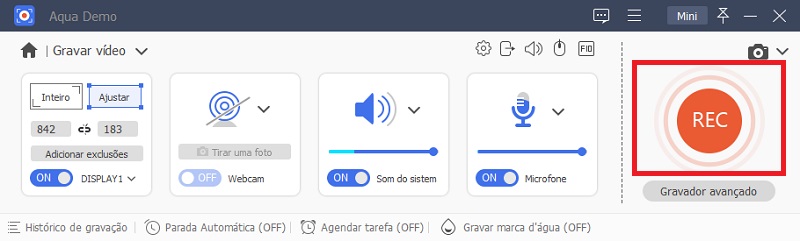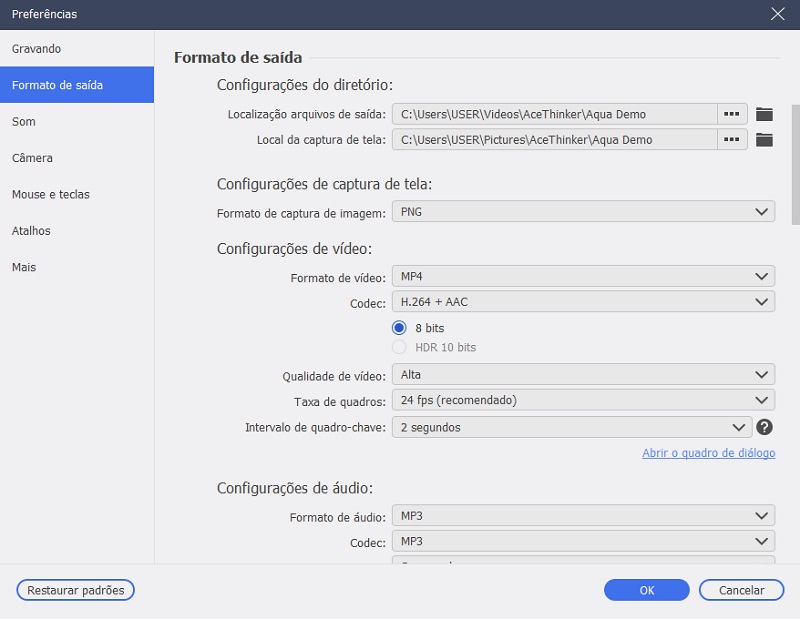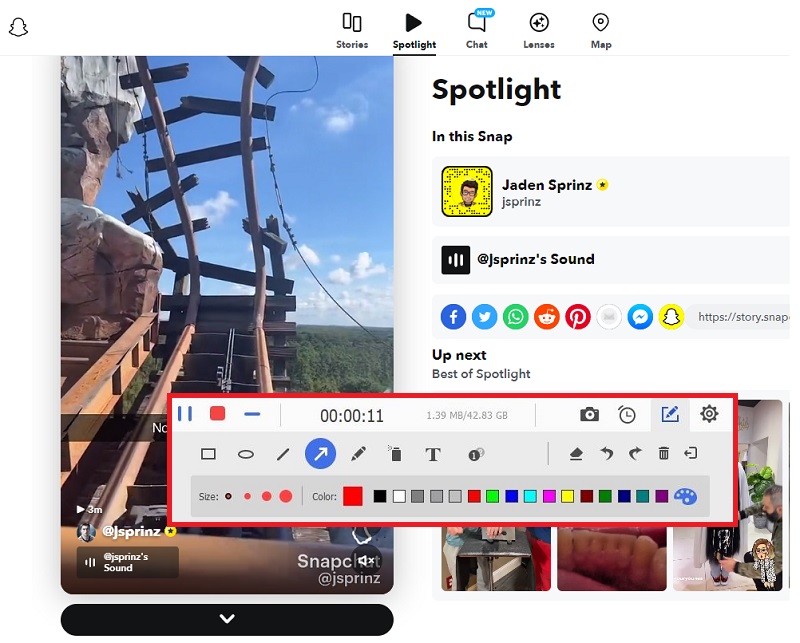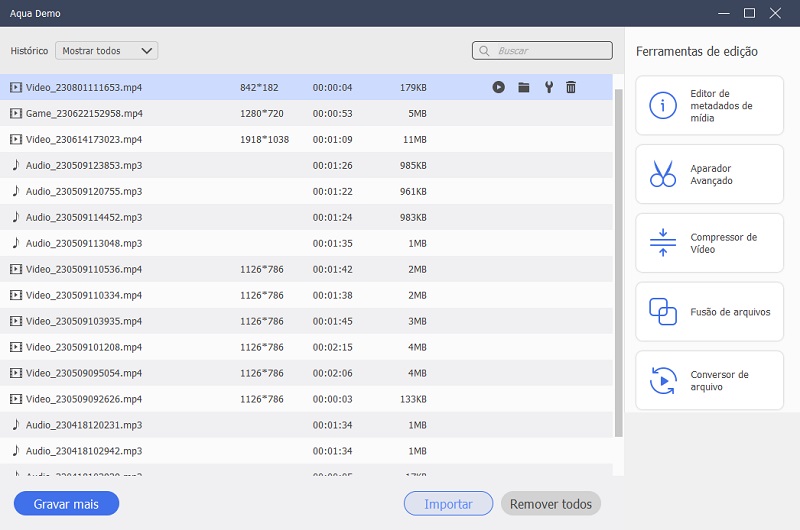O Snapchat é um aplicativo que permite compartilhar fotos e vídeos com seus amigos. É um aplicativo divertido que é perfeito para quando você deseja manter as coisas leves e com bobagens. Também é ótimo quando você quer compartilhar algo significativo com seus amigos. Você pode adicionar filtros e mensagens de texto às suas fotos e vídeos para torná-los mais divertidos e interativos. Pode enviar uma mensagem para seus amigos e compartilhar histórias. Dessa forma, todos verão como você está passando um tempo juntos. É uma razão pela qual a maioria dos usuários gasta muito tempo usando seus celulares com o aplicativo Snapchat. Ele oferece várias atividades emocionantes e colaboração on-line. Assim, preparamos as soluções para você gravar o Snapchat. Ele manterá sua atividade divertida no Snapchat arquivada. Isso ajuda você a criar uma saída de vídeo exclusiva com diferentes formatos de arquivo. Destacaremos os valiosos gravadores de tela para você. Eles satisfazem o seu desejo de capturar suas atividades favoritas com o aplicativo. Siga o passo a passo deste artigo para fazer isto.
O Snapchat é um aplicativo que permite compartilhar fotos e vídeos com seus amigos. É um aplicativo divertido que é perfeito para quando você deseja manter as coisas leves e com bobagens. Também é ótimo quando você quer compartilhar algo significativo com seus amigos. Você pode adicionar filtros e mensagens de texto às suas fotos e vídeos para torná-los mais divertidos e interativos. Pode enviar uma mensagem para seus amigos e compartilhar histórias. Dessa forma, todos verão como você está passando um tempo juntos. É uma razão pela qual a maioria dos usuários gasta muito tempo usando seus celulares com o aplicativo Snapchat. Ele oferece várias atividades emocionantes e colaboração on-line. Assim, preparamos as soluções para você gravar o Snapchat. Ele manterá sua atividade divertida no Snapchat arquivada. Isso ajuda você a criar uma saída de vídeo exclusiva com diferentes formatos de arquivo. Destacaremos os valiosos gravadores de tela para você. Eles satisfazem o seu desejo de capturar suas atividades favoritas com o aplicativo. Siga o passo a passo deste artigo para fazer isto.
Como Gravar o Snapchat no Android
Vantagem Principal: este aplicativo permite que os usuários acessem a câmera e pintem para capturar e criar um desenho em tempo real durante a gravação na tela.
Melhor: é melhor para um processo de gravação rápido usando a barra de ferramentas flutuante para acessar os recursos fornecidos e o botão de gravação.
O gravador de tela para Android AZ é uma ferramenta essencial para gravar o Snapchat, capturando qualquer interação do usuário. Possui uma interface direta e a gravação pode ser feita com apenas alguns toques. Com este aplicativo, os usuários podem fazer a captura de tela no Snapchat sem ninguém ficar sabendo. Ele pode gravar qualquer vídeo na tela, jogabilidade e chamadas. Além disso, ele contém vários parâmetros de saída, como resolução de vídeo, qualidade e taxa de quadros. O aplicativo é fácil de usar e inclui até os controles de voz para gravação de mãos livres. Você pode gravar vídeos e áudios e salvar suas gravações diretamente no seu dispositivo. Para maior compreensão, siga as etapas abaixo.
Guia do Usuário:
- No seu celular Android, vá para o Google Play Store. Procurar o gravador de tela AZ e toque no botão "Instalar". Aguarde o processo de instalação e abra o aplicativo, uma vez que isto acontecer.
- Vá para o ícone da "Engrenagem" para acessar as configurações em sua interface de usuário. Habilite todas as preferências de gravação, incluindo áudio, gravação de tempo, toques de show, contagem regressiva, câmera e muito mais. Em seguida, prepare seu aplicativo Snapchat para gravar.
- Depois de iniciar a gravação, toque na barra flutuante na tela e escolha o botão "Gravar". O processo de gravação começará a gravar qualquer atividade na tela do Snapchat. A barra de ferramentas de gravação será visível, onde você pode deslizá-la a qualquer momento para fazer uma pausa e parar a gravação.
Como Gravar a Tela do Snapchat no iPhone
Vantagem Principal: a ferramenta permite que o usuário faça uma rápida captura de tela e salve diretamente em seu arquivo interno.
Melhor: é melhor para editar vídeos, como fazer cortes, ajustes de cor e filtros.
A ferramenta de gravação de tela no iPhone é um aplicativo pré-instalado. É muito útil ao capturar e documentar as atividades da tela. É um aplicativo padrão, que fornece funcionalidade para capturar vídeos ou áudios para suas necessidades comerciais e pessoais. Pode ser especialmente útil para vídeos, tutoriais ou outras coisas que você deseja gravar para demonstrar ou compartilhar. Ele pode gravar vídeos no Snapchat para uso pessoal. Além disso, para você poder vê-los mais tarde, caso tenha esquecido alguns dos detalhes essenciais de um Snap recente que enviou ou recebeu. Você pode checar o que saiu para saber mais ou ler o guia abaixo para descobrir como obter a gravação do Snapchat completamente.
Guia do Usuário:
- Abra seu dispositivo para iPhone e vá para "Configurações". Encontre o Centro de Controle no menu Lista. Na página de tela, toque em Personalize o Controle. Você verá a lista de aplicativos, incluindo o de gravação de tela. Você precisa tocar no ícone verde (+) mais para adicionar o gravador de tela no Centro de Controle.
- Em seguida, vá para o aplicativo do Snapchat e prepare tudo o que deseja gravar. Para iniciar a gravação, toque no ícone do Assistência de Toque na tela e escolha a gravação da tela. Então, você pode finalmente gravar vídeos no Snapchat.
- A duração do tempo de gravação fica visível no canto superior esquerdo da tela. Você pode encerrar a gravação tocando no mesmo botão no gravador de tela. Um alerta pop-up será exibido para informar você quando a gravação for completamente salva no seu dispositivo, especificamente em fotos.
Como Gravar um Vídeo do Snapchat no Windows/Mac
Vantagem Principal: esta ferramenta fornece um agendador de gravação para gravar os registros automaticamente dentro de um horário especificado.
Melhor: é melhor para gerenciar a gravação de tela pessoal com um recurso rápido de compartilhamento de vídeos on-line.
Suponha que você não tenha tentado gravar um programa Snapchat no Windows e Mac. Agora é o momento ideal para fazê-lo. Para manter sua experiência instantânea memorável, o Aqua Demo ajudará você a aprender a gravar um vídeo no Snapchat. Este aplicativo possui uma interface de usuário amigável, que permite que todos salvem uma saída de arquivo gravada em diferentes formatos de vídeo e áudio. Este software poderoso oferece vários modos de gravação, incluindo janelas de tela cheia e específicas. Existem dimensões de tela pré-prontas, com resolução de 480p a 1080p. Ele permite que as modificações de gravação atinjam a saída desejada com sons funcionais do sistema, um microfone e uma webcam. Abaixo, está um guia completo para experimentá-lo.
Teste grátis
Download grátis
Windows 11/10/8
Download seguro
Download grátis
Mac OS X 10.15 e acima
Download seguro
Step 1 Instale e Inicie o Snapchat Recorder
Em primeiro lugar, pressione o botão "Baixar" para a demonstração do Aqua e aguarde um tempo. Quando o arquivo de instalação for baixado, clique nele e prossiga para o método de instalação. Siga algumas orientações para iniciar o programa no seu computador com sucesso. Depois de terminar, abra sua interface principal e familiarize-se com os recursos de gravação que ele oferece.
Step 2 Configure a Gravação de Vídeos
Escolha o menu "Gravador de Vídeo" para configurar o processo de como gravar um vídeo no Snapchat. Selecione o modo de gravação de tela que você deseja utilizar. Marque "Completo" para gravar toda a tela do computador ou "Personalizado" para filmar uma dimensão de tela específica que você preferir. Em seguida, ative "Sons do Sistema" para capturar os sons do seu computador. Habilite o "Microfone" se você quiser um registro de voz. Além disso, ligue a "Webcam" para capturar a si mesmo(a) na gravação do Snapchat.Step 3 Acesse as Configurações de Gravação
Vá para as configurações da ferramenta clicando no ícone da "Engrenagem" no canto superior direito de sua interface. As preferências do software aparecerão na próxima página da janela. Em seguida, você pode selecionar quaisquer opções necessárias, como a contagem regressiva de gravação. Além disso, vá para o menu "Saída" para acessar os parâmetros de gravação para a saída do seu arquivo. Pressione o menu suspenso de cada seleção, incluindo o formato de vídeo, codec, qualidade, taxa de quadros e muito mais. Depois de terminar, clique em "OK" para salvar as alterações.Step 4 Inicie a Gravação da Tela
Inicie o processo de como gravar o vídeo do Snapchat pressionando o botão "Gravar". Após uma contagem regressiva de três segundos, você pode finalmente gravar qualquer atividade na tela do Snapchat. A barra flutuante é visível na tela para gerenciar a gravação de maneira eficaz. Você pode marcar o botão "Pausar" para ter uma pausa de gravação. Você também pode selecionar o botão "Editar" para acessar o recurso de anotação para adicionar textos, formas, elipses, chamadas e muito mais durante a gravação na tela.Step 5 Exporte e Compartilhe o Vídeo
Quando você quiser parar o processo de gravação, pressione o botão vermelho "Pare". Ele salvará automaticamente o vídeo gravado no diretório de arquivos. Além disso, você pode rebobinar seu vídeo gravado diretamente na tela da janela de visualização da ferramenta. Você também pode aparar a parte excessiva do vídeo ajustando o controle deslizante abaixo. Em seguida, clique no botão "Exportar" para prosseguir para o painel de histórico de gravação. Você pode selecionar o botão "Compartilhar" sempre que quiser colocar seu vídeo em sites de vídeos on-line, como YouTube, Facebook, Instagram e muito mais.Perguntas Frequentes Sobre a Gravação de Vídeos do Snapchat
Quadro Comparativo
| Ferramentas | Saída Suportada | Compartilhamento Direto | Qualidade de Vídeo |
|---|---|---|---|
| Gravador de Tela Az | MP4 | Suportada | 720p a 1080p |
| iPhone built-in Recorder | MOV | Não Suportada | 720p |
| Aqua Demo | MP4, MOV, WMV, GIF, TS e mais | Suportada | 720 to Qualidade sem Perdas |
Conclusão
Não há dúvida de que o Snapchat é uma das plataformas de mídia social mais conhecidas por aí. É fácil de usar, divertida e tem uma ampla gama de recursos que a tornam ótima para se comunicar com os amigos. No entanto, por mais útil que seja, há momentos em que você pode ter alguns problemas e precisar fazer algumas capturas de tela ou gravações de tela nos seus dispositivos. Felizmente, existem algumas práticas que você pode realizar nas plataformas Android e iPhone, bem como no PC usando o Google Chrome. O Aqua Demo é um gravador de tela líder, que é acessível para criar um excelente conteúdo de gravação de vídeo. Este software é consistente com o Windows e Mac. Além disso, é funcional para utilizar em celulares com Android gratuitamente, sem dificuldades. Sugerimos que você pegue esta ferramenta hoje e grave os vídeos exclusivos da sua atividade favorita do Snapchat.